Grátis | Como Converter PDF em TIFF Online e Offline
Rita atualizou em 19/09/2024 para Tutoriais do PDF Editor | Mais Artigos
PDF é um dos formatos de arquivo mais populares usados para armazenar e distribuir informações em nosso dia a dia, pois manterá o formato original em qualquer lugar. Às vezes, se o seu projeto PDF é muito baseado em imagens e você deseja manipular as imagens, a melhor maneira é converter PDF em TIFF, que é um formato de arquivo para armazenar imagens e permite editá-las facilmente.
Sendo assim, este post irá mostrar os 5 melhores conversores de PDF para TIFF e guiá-lo por maneiras eficientes de transformar seus arquivos PDF em TIFF no Windows, Mac e até mesmo online.
Parte 1. Como converter PDF em TIFF no Windows 10
Qual é a melhor maneira de criar TIFF a partir de PDF? Mostraremos duas maneiras fáceis e gratuitas de concluir a tarefa.
1. EaseUS PDF Editor
O EaseUS PDF Editor é um conversor e editor de PDF versátil. Ele suporta muitos formatos de arquivo e pode converter rapidamente seu arquivo PDF para os formatos de arquivo mais comuns, incluindo doc, ppt, tiff, bmp e mais, sem perder as fontes e formatos originais. Você pode criar um PDF a partir desses arquivos com um simples clique. Além disso, este conversor de PDF para Windows oferece inúmeras ferramentas de edição para aparar, cortar, girar, mesclar ou dividir documentos PDF conforme sua preferência.
Seja você quem for, você pode facilmente criar, revisar e anotar os PDFs usando este software de edição de PDF do Windows!
Passo a passo para converter PDF em TIFF no Windows 10:
Passo 1. Abra o EaseUS PDF Editor e clique em "Arquivo" > "Abrir" para escolher o documento PDF. Ou você pode clicar diretamente em "Abrir arquivos…" para importar o PDF que deseja converter.
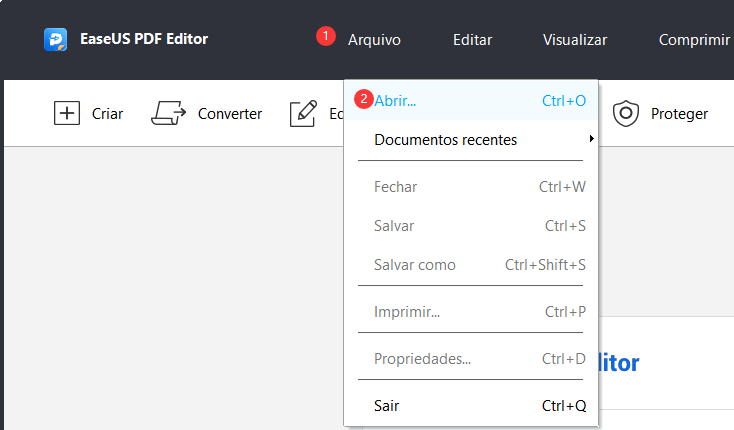
Passo 2. Assim que o arquivo PDF for importado com sucesso, clique no botão "Converter" na parte superior da interface e escolha o que deseja salvar.
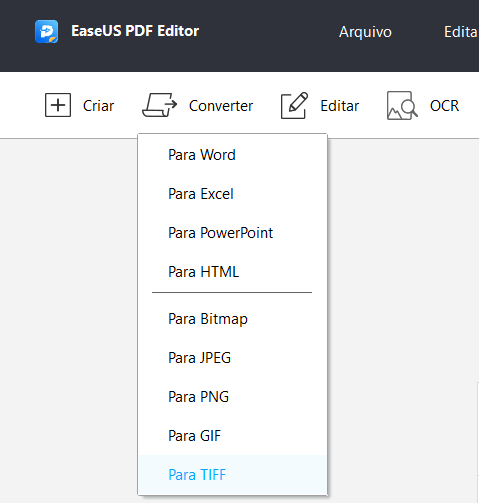
Passo 3. Depois disso, selecione as páginas que deseja converter de forma flexível de acordo com suas necessidades.
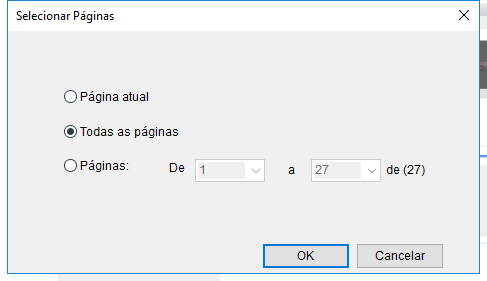
Quando o processo de conversão terminar, você pode personalizar o nome e o caminho do arquivo para salvá-lo.
2. Adobe Acrobat
Como um dos melhores editores e conversores de PDF do Windows, o Adobe Acrobat pode atender a quase todas as suas necessidades sobre arquivos PDF. Ele suporta muitos formatos de saída como TIFF, PNG, JPEG, etc., portanto, converter PDF em TIFF é muito fácil. Você pode concluir o trabalho em algumas etapas simples. Agora, vamos dar uma olhada em como fazer o trabalho no Adobe Acrobat.
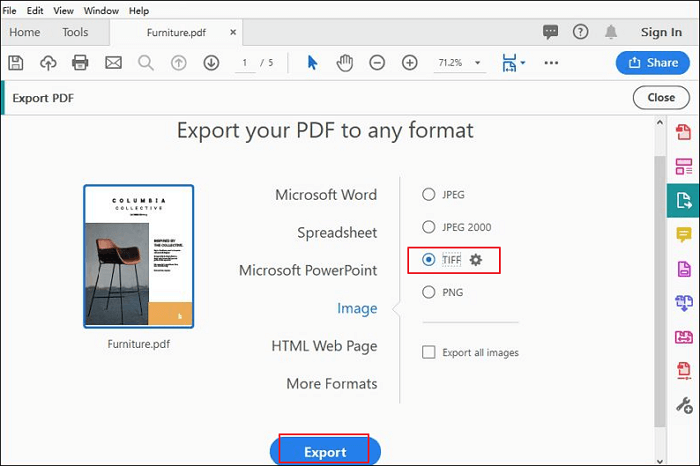
Como converter arquivos PDF em TIFF usando Adobe Acrobat:
Etapa 1. Baixe e inicie o Adobe Acrobat e selecione o arquivo PDF que deseja alterar para TIFF.
Etapa 2. Clique em "Ferramentas" > "Exportar PDF". Uma vez feito isso, você pode escolher a opção "Imagem > TIFF" para abrir a caixa de diálogo Abrir.
Etapa 3. Em seguida, você pode clicar no botão "Exportar" para começar a transformar PDF em TIFF usando o Adobe Acrobat.
Parte 2. Como converter PDF em TIFF no Mac
Para usuários de Mac que desejam alterar .pdf para .tiff, é extremamente fácil, pois há um conversor integrado de PDF para TIFF - Preview. Este software permite transformar PDF em TIFF com alta qualidade, e a conversão será feita em três etapas simples.
Além disso, também é um ótimo editor de PDF no Mac, que permite adicionar texto, fazer anotações, cortar e mesclar documentos PDF em segundos.
Passo a passo para converter PDF em TIFF no Mac:
Etapa 1. Navegue pelos arquivos PDF, escolha aquele que deseja converter para TIFF e abra-o com Preview no Mac.
Etapa 2. Clique em "Arquivo" > "Exportar" e selecione TIFF como formato de saída no menu. Se necessário, você também pode ajustar os parâmetros de compressão e resolução.
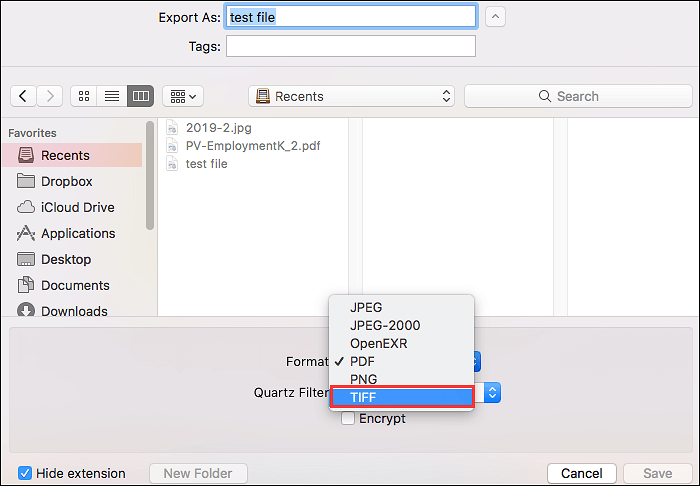
Etapa 3. Quando tudo estiver pronto, você pode clicar no botão "Salvar" para criar TIFF a partir de um arquivo PDF com alta qualidade.
Parte 3. Como converter PDF em TIFF grátis online
Quando se trata de converter PDF em TIFF online, existem muitos conversores de PDF para TIFF online gratuitos disponíveis para ajudá-lo a completar a tarefa com facilidade. Além disso, é um desafio para você determinar o melhor software de conversão de PDF em TIFF online. Diante disso, testamos muitos conversores on-line e escolhemos duas ferramentas excelentes para ajudá-lo a fazer o trabalho. Um é Soda PDF e o outro é Zamzar.
1. Soda PDF
Soda PDF é um dos editores e conversores de PDF mais populares. Ele permite que você converta PDF em TIFF em minutos. Além disso, ele fornece vários formatos de entrada e saída, o que significa que você pode converter facilmente seu PDF de e para vários formatos, como Excel, PowerPoint, JPG e muitos. Mais importante, garante as conversões de qualidade e a melhor solução para a conversão de arquivos PDF.
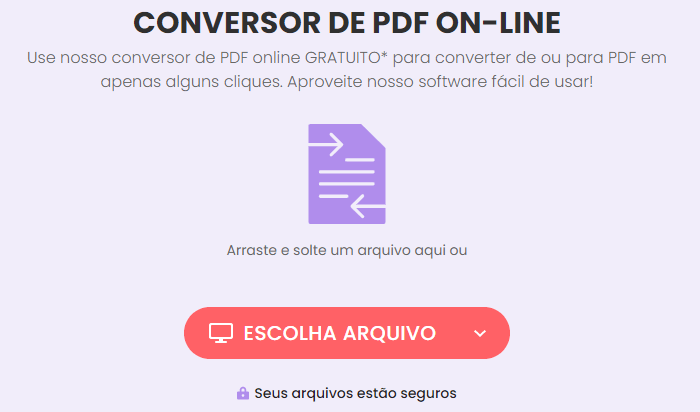
Etapa 1. Carregue seu arquivo PDF. Você pode clicar em "ESCOLHA ARQUIVO" para selecionar o documento PDF local ou fazer upload de seus arquivos PDF diretamente de seu aplicativo de armazenamento em nuvem, como Dropbox ou Google Drive.
Etapa 2. Uma vez feito isso, este conversor on-line de PDF para TIFF começará o processo de conversão em um piscar de olhos.
Etapa 3. Quando terminar, você pode baixar o ARQUIVO TIFF convertido em seu computador ou simplesmente inserir seu e-mail para receber um link para seu arquivo TIFF em sua caixa de correio.
Observação: o link só dá acesso ao seu arquivo por 24 horas.
2. Zamzar
Zamzar é um PDF conversor online que converteu mais de 510 milhões de arquivos desde 2006. Ele foi desenvolvido especialmente para quem não deseja baixar nenhum software e permite que você mude rapidamente o PDF para outros formatos de arquivo, incluindo TIFF, heic, PNG, e muitos outros. Ao usá-lo, você pode escolher de forma flexível carregar seus arquivos PDF de seu computador local ou simplesmente copiar um URL. No entanto, este conversor online de PDF para TIFF tem uma limitação para o upload de arquivos (o tamanho máximo do arquivo é 50 MB).
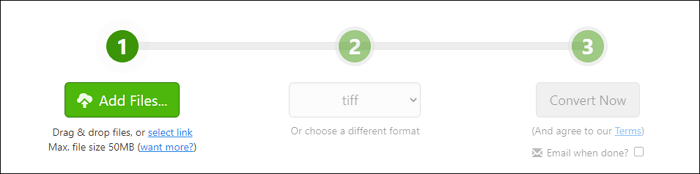
Etapa 1. Vá para o site oficial e clique em "Add Files…" para escolher e fazer o upload do arquivo PDF que deseja converter.
Etapa 2. Depois de carregado, selecione o TIFF como o formato de saída.
(Opcional) Se você deseja salvar os arquivos PDF em outros formatos, também pode fazer isso aqui.
Etapa 3. Em seguida, você pode clicar no botão "Convert" para converter .pdf em .tiff.
Palavras Finais
Nós o orientamos por 5 soluções fáceis e funcionais para converter arquivos PDF em TIFF nesta página. Não importa se você está usando um computador Windows ou Mac, você pode encontrar o método desejado aqui.
Se você trabalha em um PC com Windows, recomendamos o EaseUS PDF Editor. Ele não só pode ajudá-lo a alterar o formato PDF, mas também a editar os arquivos de maneira rápida.

![[8 maneiras fáceis] Como remover marca d'água de PDF](/images/br/video-editor/related-articles/1.jpg)

![[3 maneiras gratuitas] Como cortar PDF sem Acrobat](/images/br/video-editor/related-articles/22.jpg)